Hoe verwijdert u Windows Manager adware en de advertenties die het levert?
AdwareOok bekend als: AdvancedWindowsManager
Doe een gratis scan en controleer of uw computer is geïnfecteerd.
VERWIJDER HET NUOm het volledige product te kunnen gebruiken moet u een licentie van Combo Cleaner kopen. Beperkte proefperiode van 7 dagen beschikbaar. Combo Cleaner is eigendom van en wordt beheerd door RCS LT, het moederbedrijf van PCRisk.
Wat is Windows Manager?
Windows Manager, ook bekend als AdvancedWindowsManager, is een adware-type toepassing. Het werkt door het uitvoeren van opdringerige advertentiecampagnes (d.w.z., deze app toont verschillende ongewenste en schadelijke advertenties).
Bovendien heeft adware meestal de mogelijkheid om gegevens bij te houden, en Windows Manager heeft deze functionaliteit waarschijnlijk ook. Vanwege de twijfelachtige tactieken die worden gebruikt om Windows Manager te distribueren, is het geclassificeerd als een mogelijk ongewenst programma (PUA).
Het is opmerkelijk dat deze software vaak is verspreid gebundeld met andere onbetrouwbare inhoud. Daarom, door het downloaden/installeren van Windows Manager, kunnen gebruikers ook onbedoeld extra adware, browser hijackers, en andere PUAs in hun apparaten toestaan.
In sommige gevallen, wordt adware verspreid samen met malware (bijv. trojans, ransomware, enz.).
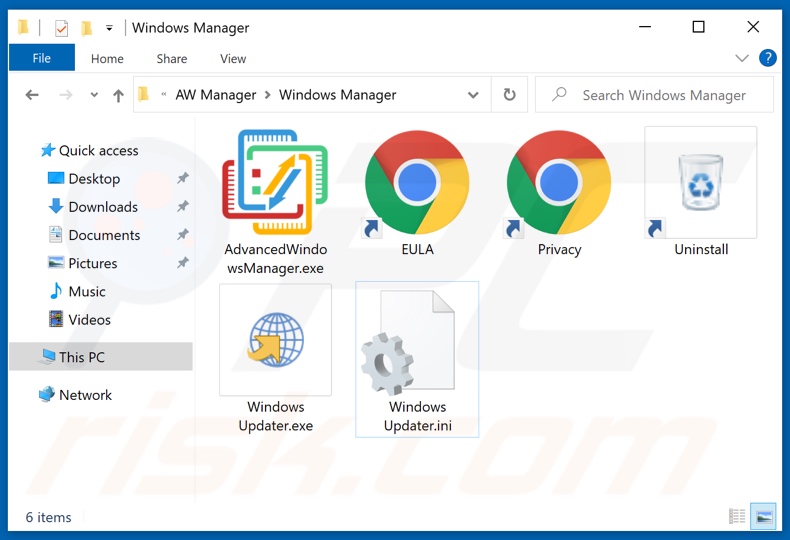
Adware maakt het mogelijk grafische inhoud van derden te plaatsen op elke bezochte website en/of verschillende interfaces. Deze software levert pop-ups, banners, coupons, enquêtes en andere opdringerige advertenties.
Deze advertenties verminderen de surfervaring ernstig, omdat ze de inhoud van webpagina's overlappen en de surfsnelheid vertragen. Bovendien vormen opdringerige advertenties een bedreiging voor de veiligheid van het apparaat en de gebruiker.
Eenmaal aangeklikt, leiden de advertenties om naar onbetrouwbare sites, en sommige kunnen software downloaden/installeren (bijv. PUA's) zonder toestemming van de gebruiker. De meeste adware-types hebben de mogelijkheid om gegevens te traceren.
Interessante informatie omvat: bezochte URL's, bekeken webpagina's, ingetypte zoekopdrachten, IP-adressen/geolocaties, persoonlijk identificeerbare gegevens, enz. De verzamelde gegevens worden vervolgens te gelde gemaakt door ze te delen met en/of te verkopen aan derden (mogelijk cybercriminelen).
Kortom, de aanwezigheid van ongewenste apps op apparaten kan leiden tot systeeminfecties, ernstige privacyproblemen, financieel verlies en zelfs identiteitsdiefstal. Om de integriteit van het apparaat en de privacy van de gebruiker te waarborgen, moeten alle verdachte toepassingen en browserextensies/plug-ins onmiddellijk na detectie worden verwijderd.
| Naam | AdvancedWindowsManager |
| Type Bedreiging | Adware, Unwanted ads, Pop-up Virus |
| Detectienamen (Windows Manager) | DrWeb (Adware.OnlineGuard.9), Gridinsoft (PUP.Microleaves.sd!c), Volledige lijst met detecties (VirusTotal) |
| Detectienamen (AdvancedWindowsManager) | DrWeb (Adware.OnlineGuard.9), Gridinsoft (PUP.Microleaves.sd!c), Malwarebytes (PUP.Optional.OnlineIO), Volledige lijst van detecties (VirusTotal) |
| Detectienamen (kwaadaardige installer) | Avast (Win32:Malware-gen), BitDefender (Gen:Variant.Jaik.45703), ESET-NOD32 (Meerdere detecties), Kaspersky (UDS:Trojan.Multi.GenericML.xnet), Microsoft (Trojan:Win32/Glupteba!ml), Volledige lijst van detecties (VirusTotal) |
| Symptomen | Advertenties zien die niet afkomstig zijn van de sites waar u surft. Opdringerige pop-up advertenties. Verminderde snelheid bij het surfen op internet. |
| Verspreidingsmethoden | Misleidende pop-up advertenties, gratis software-installers (bundeling), nep Flash Player-installers. |
| Schade | Verminderde computer prestaties, browser tracking - privacy problemen, mogelijke extra malware infecties. |
| Malware verwijderen (Windows) |
Om mogelijke malware-infecties te verwijderen, scant u uw computer met legitieme antivirussoftware. Onze beveiligingsonderzoekers raden aan Combo Cleaner te gebruiken. Combo Cleaner voor Windows DownloadenGratis scanner die controleert of uw computer geïnfecteerd is. Om het volledige product te kunnen gebruiken moet u een licentie van Combo Cleaner kopen. Beperkte proefperiode van 7 dagen beschikbaar. Combo Cleaner is eigendom van en wordt beheerd door RCS LT, het moederbedrijf van PCRisk. |
Reclame-ondersteunde software in het algemeen
Shopping Lovers, Video Ads Blocker, ePedia, YoutubeDownloader, en Pictures Lab zijn enkele voorbeelden van apps binnen de adware classificatie. Ze zien er meestal gewoon en onschuldig uit.
Gebruikers worden verleid tot downloaden/installeren en/of kopen met aanbiedingen van verschillende "nuttige" functionaliteiten. De functies zijn echter zelden operationeel. In feite geldt dit voor vrijwel alle PUA's.
Het enige doel van ongewenste software is het genereren van winst voor de ontwikkelaars; voor gebruikers - heeft het geen echte waarde. In plaats van beloftes na te komen, kunnen PUA's opdringerige advertentiecampagnes voeren, onbetrouwbare en kwaadaardige sites forceren te openen, browsers kapen, en gevoelige en privé informatie verzamelen.
Hoe is Windows Manager op mijn computer geïnstalleerd?
PUA's kunnen samen met andere software worden gedownload/geïnstalleerd. "Bundelen" is de naam van deze bedrieglijke marketingtactiek - het voorverpakken van reguliere programma's met ongewenste of kwaadaardige toevoegingen.
Overhaaste download-/installatieprocessen (bv. genegeerde voorwaarden, overgeslagen stappen en secties, enz.) verhogen het risico dat gebundelde inhoud onbedoeld in het systeem wordt toegelaten. Opdringerige advertenties worden ook gebruikt om PUA's te verspreiden. Eenmaal aangeklikt, kunnen de advertenties scripts uitvoeren om deze toepassingen stiekem te downloaden/installeren. Bepaalde PUA's hebben "officiële" download webpagina's.
Hoe voorkom ik de installatie van mogelijk ongewenste toepassingen?
Het wordt aangeraden om softwareproducten te onderzoeken voordat u ze downloadt/ installeert en/of koopt. Bovendien moeten alle downloads worden gedaan van officiële en geverifieerde bronnen.
Onbetrouwbare downloadkanalen, zoals onofficiële en gratis file-hosting websites, Peer-to-Peer sharing netwerken, en andere derde partij downloaders - bieden vaak gevaarlijke en gebundelde inhoud. Bij het downloaden/installeren, is het aanbevolen om de voorwaarden te lezen, mogelijke opties te bestuderen, de "Custom/Advanced" instellingen te gebruiken, en opt-out van extra apps, tools, functies, enzovoort.
Opdringerige advertenties lijken legitiem en onschadelijk; echter, ze leiden om naar verschillende onbetrouwbare en dubieuze sites (bijv. gokken, pornografie, adult-dating, enzovoort). Als u dit soort advertenties en/of omleidingen tegenkomt, moet u het systeem controleren en alle verdachte toepassingen en browserextensies/plug-ins opsporen en onmiddellijk van het systeem verwijderen.
Als uw computer reeds geïnfecteerd is met Windows Manager, raden wij u aan een scan uit te voeren met Combo Cleaner Antivirus voor Windows om deze adware automatisch te verwijderen.
AdvancedWindowsManager adware die een leeg Command Prompt (cmd) venster weergeeft wanneer het geopend wordt:
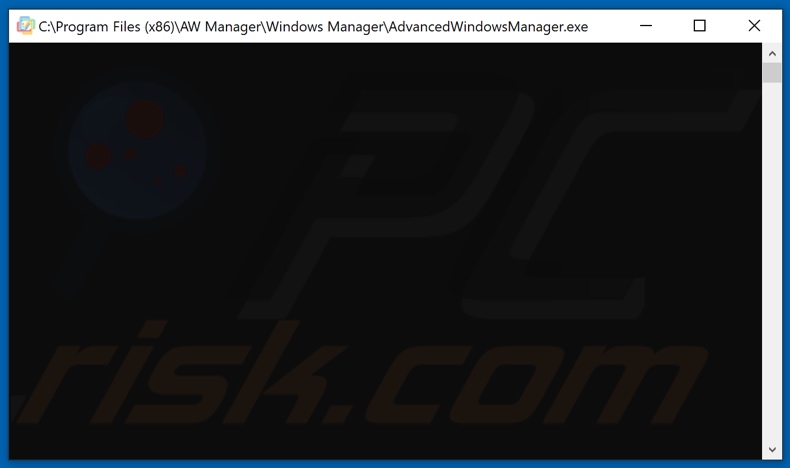
Windows Manager adware's processen in het Taakbeheer:
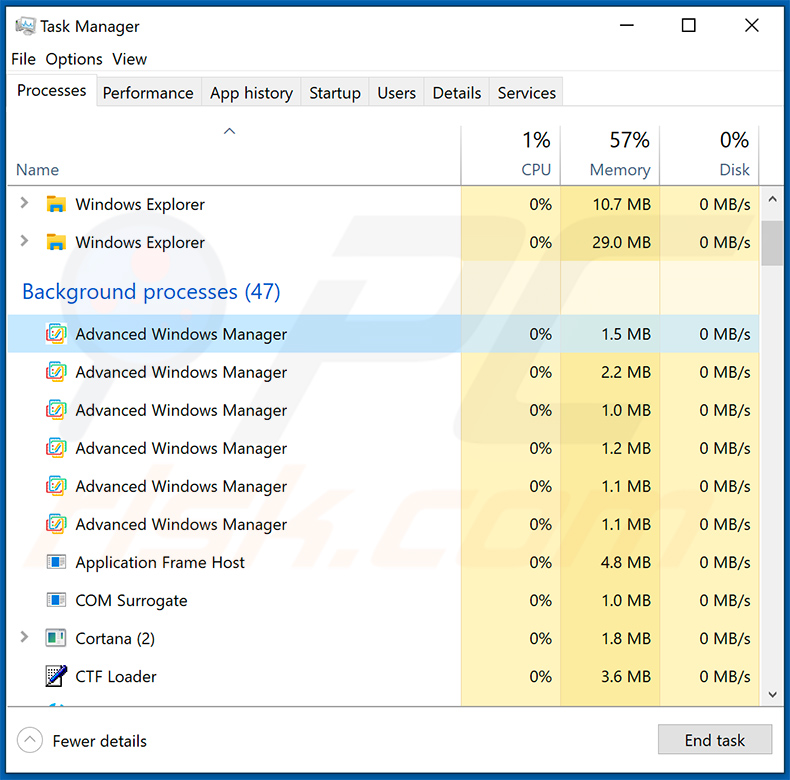
Onmiddellijke automatische malwareverwijdering:
Handmatig de dreiging verwijderen, kan een langdurig en ingewikkeld proces zijn dat geavanceerde computer vaardigheden vereist. Combo Cleaner is een professionele automatische malware verwijderaar die wordt aanbevolen om malware te verwijderen. Download het door op de onderstaande knop te klikken:
DOWNLOAD Combo CleanerDoor het downloaden van software op deze website verklaar je je akkoord met ons privacybeleid en onze algemene voorwaarden. Om het volledige product te kunnen gebruiken moet u een licentie van Combo Cleaner kopen. Beperkte proefperiode van 7 dagen beschikbaar. Combo Cleaner is eigendom van en wordt beheerd door RCS LT, het moederbedrijf van PCRisk.
Snelmenu:
- Wat is Windows Manager?
- STAP 1. Verwijder Windows Manager via het Configuratiescherm
- STAP 2. Verwijder Windows Manager advertenties uit Google Chrome.
- STAP 3. Verwijder 'Ads by Windows Manager' uit Mozilla Firefox.
- STAP 4. Verwijder Windows Manager extensie uit Safari.
- STAP 5. Verwijder malafide plug-ins uit Microsoft Edge.
- STAP 6. Verwijder Windows Manager adware uit Internet Explorer.
Windows Manager adware verwijdering:
Windows 10 gebruikers:

Klik rechts in de linkerbenedenhoek, in het Snelle Toegang-menu selecteer Controle Paneel. In het geopende schem kies je Programma's en Toepassingen.
Windows 7 gebruikers:

Klik Start ("het Windows Logo" in de linkerbenedenhoek van je desktop), kies Controle Paneel. Zoek naar Programma's en toepassingen.
macOS (OSX) gebruikers:

Klik op Finder, in het geopende scherm selecteer je Applicaties. Sleep de app van de Applicaties folder naar de Prullenbak (die zich in je Dock bevindt), klik dan rechts op het Prullenbak-icoon en selecteer Prullenbak Leegmaken.
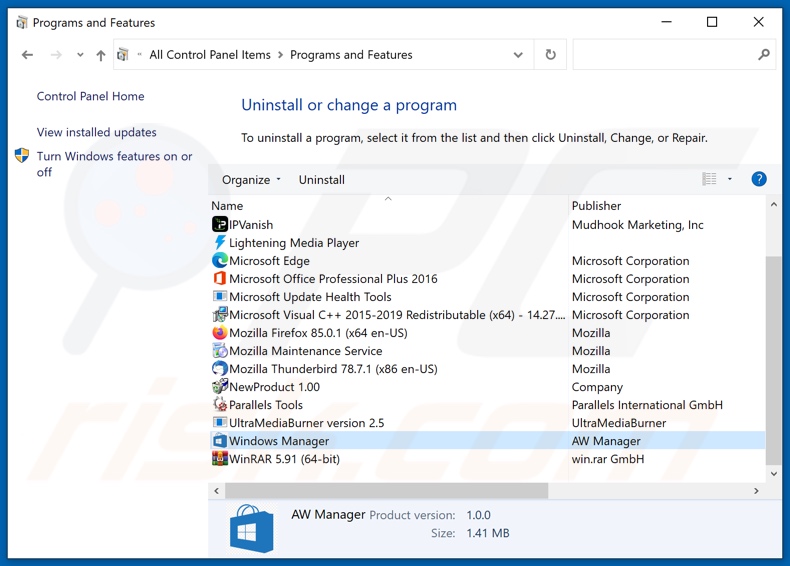
In het venster voor het verwijderen van programma's, zoek naar "Windows Manager", selecteer dit item en klik op "Remove" or "Uninstall".
Na het verwijderen van de mogelijk ongewenste toepassing (die Windows Manager advertenties veroorzaakt), scant u uw computer voor alle resterende ongewenste onderdelen of mogelijke malware infecties. Gebruik aanbevolen malwareverwijderingssoftware om uw computer te scannen.
DOWNLOAD verwijderprogramma voor malware-infecties
Combo Cleaner die controleert of uw computer geïnfecteerd is. Om het volledige product te kunnen gebruiken moet u een licentie van Combo Cleaner kopen. Beperkte proefperiode van 7 dagen beschikbaar. Combo Cleaner is eigendom van en wordt beheerd door RCS LT, het moederbedrijf van PCRisk.
Verwijder Windows Manager adware uit Internet browsers:
Op het moment van onderzoek, installeerde Windows Manager zijn browser plug-ins niet op Internet Explorer, Google Chrome, of Mozilla Firefox, het was echter gebundeld met andere adware. Daarom, wordt u geadviseerd om alle mogelijk ongewenste browser add-ons uit uw Internet-browsers te verwijderen.
Video die toont hoe mogelijk ongewenste browser add-ons te verwijderen:
 Verwijder schadelijke extensies uit Google Chrome:
Verwijder schadelijke extensies uit Google Chrome:
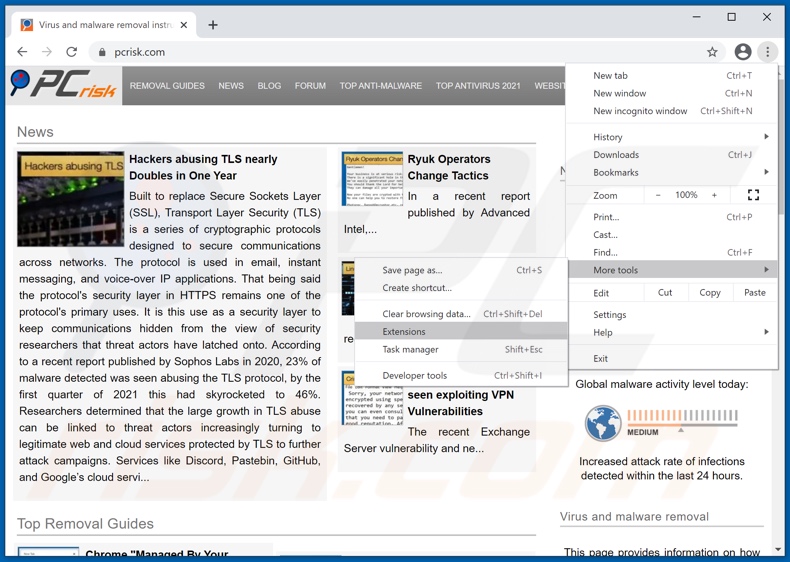
Klik op het Chrome-menupictogram ![]() (in de rechterbovenhoek van Google Chrome), selecteer "Meer tools" en klik op "Extensies". Zoek alle recent geïnstalleerde verdachte browser add-ons en verwijder ze.
(in de rechterbovenhoek van Google Chrome), selecteer "Meer tools" en klik op "Extensies". Zoek alle recent geïnstalleerde verdachte browser add-ons en verwijder ze.
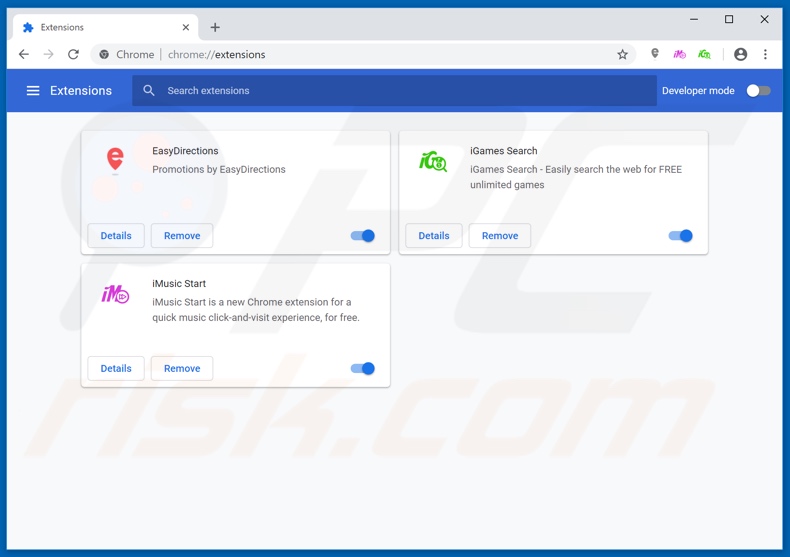
Optionele methode:
Als je problemen hebt met het verwijderen van advancedwindowsmanager, reset dan de instellingen van je Google Chrome browser. Klik op het Chrome menu icoon ![]() (in de rechterbovenhoek van Google Chrome) en selecteer Instellingen. Scroll naar onder. Klik op de link Geavanceerd....
(in de rechterbovenhoek van Google Chrome) en selecteer Instellingen. Scroll naar onder. Klik op de link Geavanceerd....

Nadat je helemaal naar benden hebt gescrolld klik je op Resetten (Instellingen terugzetten naar de oorspronkelijke standaardwaarden)-knop.

In het geopende scherm, bevestig dat je de Google Chrome instellingen wilt resetten door op de 'resetten'-knop te klikken.

 Verwijder schadelijke plugins uit Mozilla Firefox:
Verwijder schadelijke plugins uit Mozilla Firefox:
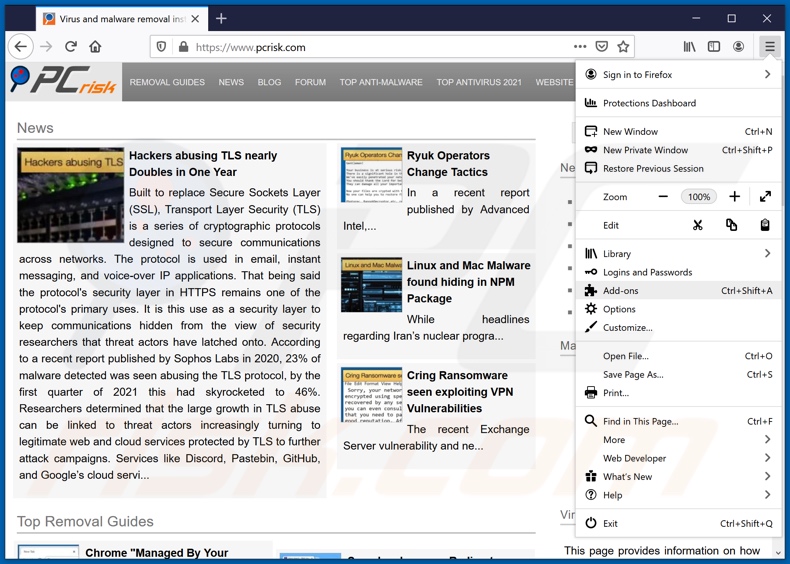
Klik op het Firefox-menu ![]() (in de rechterbovenhoek van het hoofdvenster), selecteer "Add-ons". Klik op "Extensies", in het geopende venster verwijder alle recentelijk geïnstalleerde verdachte browser plug-ins.
(in de rechterbovenhoek van het hoofdvenster), selecteer "Add-ons". Klik op "Extensies", in het geopende venster verwijder alle recentelijk geïnstalleerde verdachte browser plug-ins.
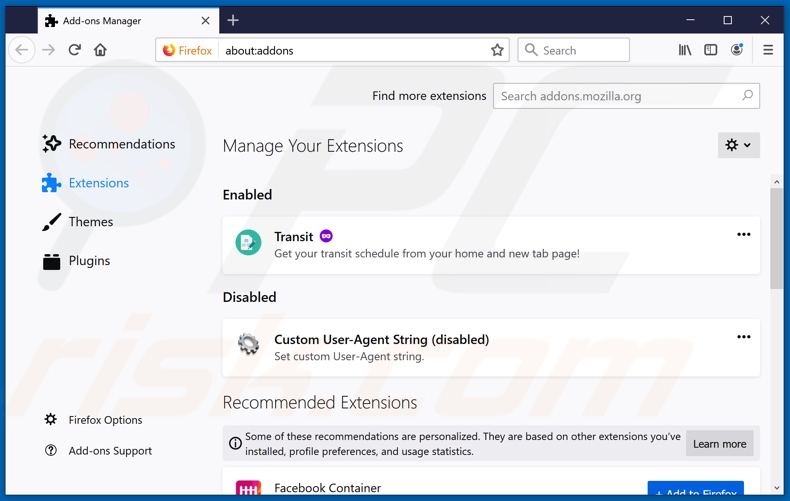
Optionele methode:
Computergebruikers die problemen blijven hebben met het verwijderen van advancedwindowsmanager kunnen de Mozilla Firefox instellingen naar standaard herstellen.
Open Mozilla Firefox, in de rechterbovenhoek van het hoofdvenster klik je op het Firefox menu ![]() , in het geopende keuzemenu kies je het Open Help Menu-icoon
, in het geopende keuzemenu kies je het Open Help Menu-icoon ![]()

Klik dan op Probleemoplossing-informatie.

In het geopende scherm klik je op de Firefox Herstellen knop.

In het geopende scherm bevestig je dat je de Mozilla Firefox instellingen naar Standaard wil herstellen door op de Herstellen-knop te klikken.

 Verwijder kwaadaardige extensies uit Safari:
Verwijder kwaadaardige extensies uit Safari:

Verzeker je ervan dat je Safari browser actief is, klik op het Safari menu en selecteer Voorkeuren….

In het geopende venster klik je op Extensies, zoek naar recent geïnstalleerde verdachte extensies, selecteer deze en klik op Verwijderen.
Optionele methode:
Verzeker je ervan dat je Safari browser actief is en klik op het Safari-menu. In het keuzemenu selecteer je Geschiedenis en Website Data verwijderen…

In het geopende scherm seleceer je alle geschiedenis en klik je op de Geschiedenis Verwijderen-knop.

 Kwaadaardige extensies verwijderen uit Microsoft Edge:
Kwaadaardige extensies verwijderen uit Microsoft Edge:

Klik op het menu-icoon in Edge ![]() (in de rechterbovenhoek van Microsoft Edge), kiest u "Extensies". Zoek recent geïnstalleerde en verdachte browser add-ons en klik op "Verwijderen" (onder hun naam).
(in de rechterbovenhoek van Microsoft Edge), kiest u "Extensies". Zoek recent geïnstalleerde en verdachte browser add-ons en klik op "Verwijderen" (onder hun naam).

Optionele methode:
Als u problemen blijft ondervinden met het verwijderen van de advancedwindowsmanager, herstel dan de instellingen van uw Microsoft Edge browser. Klik op het Edge menu-icoon ![]() (in de rechterbovenhoek van Microsoft Edge) en selecteer Instellingen.
(in de rechterbovenhoek van Microsoft Edge) en selecteer Instellingen.

In het geopende menu kiest u Opnieuw instellen.

Kies Instellingen naar hun standaardwaarden herstellen. In het geopende scherm bevestigt u dat u de instellingen van Microsoft Edge wilt herstellen door op de knop Opnieuw instellen te klikken.

- Als dat niet helpt, volg dan deze alternatieve instructies om de Microsoft Edge browser te herstellen.
 Verwijder schadelijke add-ons van Internet Explorer:
Verwijder schadelijke add-ons van Internet Explorer:
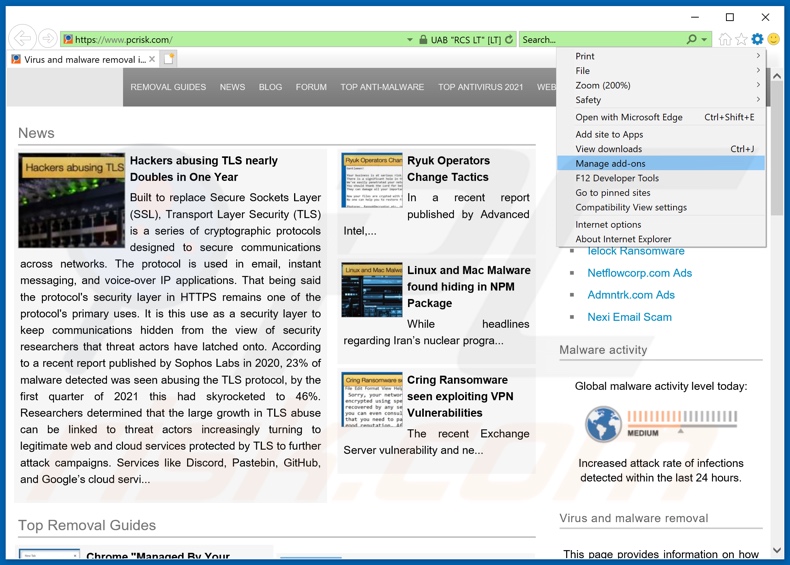
Klik op het "tandwiel" icoon ![]() (in de rechterbovenhoek van Internet Explorer), selecteer "Add-ons beheren". Zoek naar recent geïnstalleerde verdachte browserextensies, selecteer deze items en klik op "Verwijderen".
(in de rechterbovenhoek van Internet Explorer), selecteer "Add-ons beheren". Zoek naar recent geïnstalleerde verdachte browserextensies, selecteer deze items en klik op "Verwijderen".
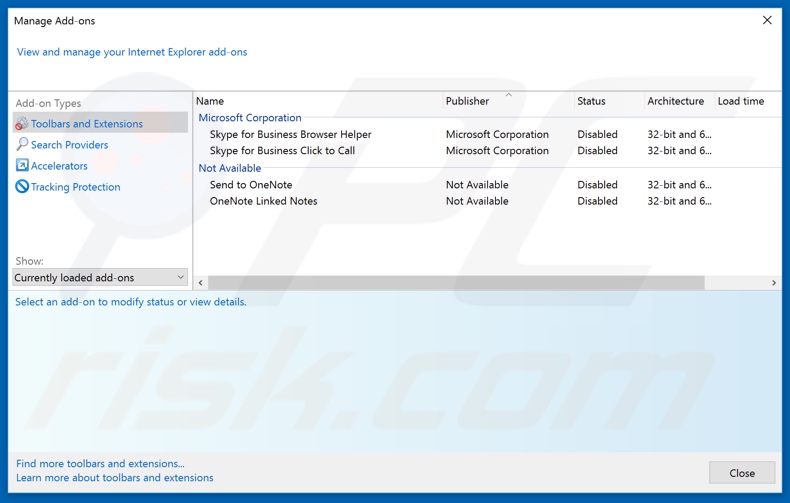
Optionele methode:
Als je problemen blijft hebben met het verwijderen van advancedwindowsmanager dan kan je je Internet Explorer instellingen terug op standaard zetten.
Windows XP gebruikers: Klik op Start, klik Uitvoeren, in het geopende scherm typ inetcpl.cpl. In het geopende scherm klik je op de Geavanceerd tab en dan klik je op Herstellen.

Windows Vista en Windows 7 gebruikers: Klik op het Windows logo, in de start-zoekbox typ inetcpl.cpl en klik op enter. In het geopende scherm klik je op de Geavanceerd tab en dan klik je op Herstellen.

Windows 8 gebruikers: Open Internet Explorer en klik op het "tandwiel" icoon. Selecteer Internet Opties. In het geopende scherm selecteer je de Geavanceerd-tab en klik je op de Herstellen-knop.

In het geopende scherm selecteer je de Geavanceerd-tab

Klik op de Herstellen-knop.

Bevestig dat je de Internet Explorer instellingen naar Standaard wil herstellen - Klik op de Herstellen-knop.

Samenvatting:
 De meeste adware of mogelijk ongewenste applicaties infiltreren internetbrowsers van gebruikers via gratis software downloads. Merk op dat de veiligste bron voor het downloaden van gratis software de website van de ontwikkelaar is. Om de installatie van adware te vermijden wees je best erg oplettend met het downloaden of installeren van gratis software.Bij het installeren van het reeds gedownloaden gratis programma kies je best de aangepast of geavanceerde installatie-opties - deze stap zal zlle mogelijk ongewenste applicaties aan het licht brengen die werden geïnstalleerd samen met het gekozen gratis programma.
De meeste adware of mogelijk ongewenste applicaties infiltreren internetbrowsers van gebruikers via gratis software downloads. Merk op dat de veiligste bron voor het downloaden van gratis software de website van de ontwikkelaar is. Om de installatie van adware te vermijden wees je best erg oplettend met het downloaden of installeren van gratis software.Bij het installeren van het reeds gedownloaden gratis programma kies je best de aangepast of geavanceerde installatie-opties - deze stap zal zlle mogelijk ongewenste applicaties aan het licht brengen die werden geïnstalleerd samen met het gekozen gratis programma.
Hulp bij de verwijdering:
Als je problemen ervaart bij pogingen om advancedwindowsmanager van je computer te verwijderen, vraag dan om hulp in ons malware verwijderingsforum.
Post een commentaar:
Als je bijkomende informatie hebt over advancedwindowsmanager of z'n verwijdering, gelieve je kennis dan te delen in de onderstaande commentaren.
Bron: https://www.pcrisk.com/removal-guides/20860-windows-manager-adware
Delen:

Tomas Meskauskas
Deskundig beveiligingsonderzoeker, professioneel malware-analist
Ik ben gepassioneerd door computerbeveiliging en -technologie. Ik ben al meer dan 10 jaar werkzaam in verschillende bedrijven die op zoek zijn naar oplossingen voor computertechnische problemen en internetbeveiliging. Ik werk sinds 2010 als auteur en redacteur voor PCrisk. Volg mij op Twitter en LinkedIn om op de hoogte te blijven van de nieuwste online beveiligingsrisico's.
Het beveiligingsportaal PCrisk wordt aangeboden door het bedrijf RCS LT.
Gecombineerde krachten van beveiligingsonderzoekers helpen computergebruikers voorlichten over de nieuwste online beveiligingsrisico's. Meer informatie over het bedrijf RCS LT.
Onze richtlijnen voor het verwijderen van malware zijn gratis. Als u ons echter wilt steunen, kunt u ons een donatie sturen.
DonerenHet beveiligingsportaal PCrisk wordt aangeboden door het bedrijf RCS LT.
Gecombineerde krachten van beveiligingsonderzoekers helpen computergebruikers voorlichten over de nieuwste online beveiligingsrisico's. Meer informatie over het bedrijf RCS LT.
Onze richtlijnen voor het verwijderen van malware zijn gratis. Als u ons echter wilt steunen, kunt u ons een donatie sturen.
Doneren
▼ Toon discussie